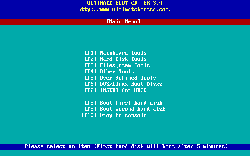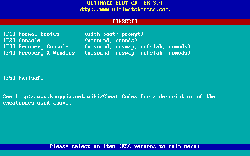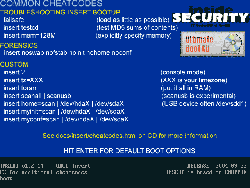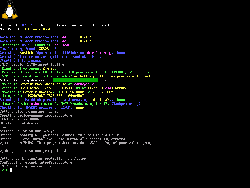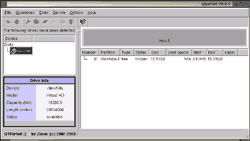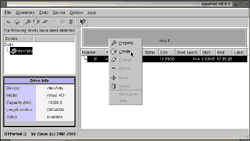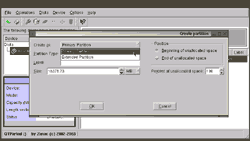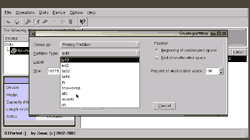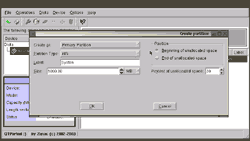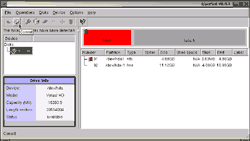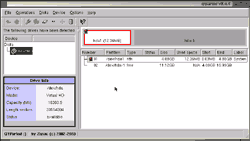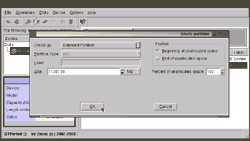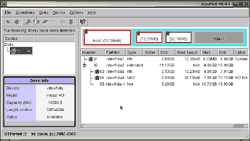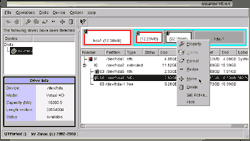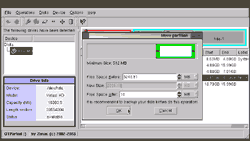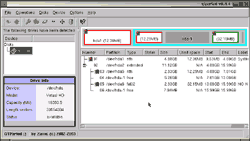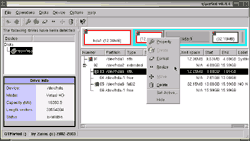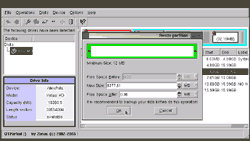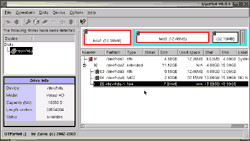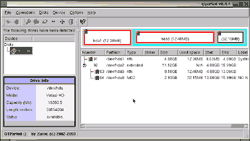Partitionering af harddisk med QtpartedDenne guide hænger lidt sammen med guiden til UltimateBootCD, da den Linux Live CD (Insert for UBCD) der bruges, ligger på UltimateBootCD'en hvis man henter den store version. Live CD'en er lavet af Inside Security. Vi starter lige med menuen i UltimateBootCD, Tryk F7 for at komme til menuen hvor man kan vælge hvordan man ønsker at starte Insert. Så skal det lige vælges hvordan man ønsker at starte Insert. Jeg vælger F1 for normal boot. Vi er ikke færdige med at skulle vælge hvordan der skal bootes. Nu er det Insert der giver en række muligheder. Jeg vælger Enter for deres default indstillinger. Så skal Linux loades, det er ikke helt så "elegant" som Windows, men pyt.. det virker og det er det der tæller. Så kom vi ind i Insert. Den er noget brun, hvilket dog kan ændres ved højreklik - Windows manager - Styles. Der ligger en genvej til Qtparted i venstre side. QtpartedSå blev Qtparted startet. I venstre side kan vi se harddisken /harddiskene, mens vi til højre kan se harddisken visualiseret som en boks, og neden under står opdelingen af harddisken listet. I øjeblikket er harddisken tom. Når man arbejder i programmet har man flere muligheder; man kan bruge menuerne i toppen af programmet, man kan højreklikke på bjælken der repræsentere hardidsken eller man kan højreklikke på listen under bjælken. Lidt om partitioner (under Windows)En harddisk kan have op til 4 primære (primary) partitioner. Hvis man vil have mere end 4 partitioner skal man bruge en udvidet (extended) partition som kan indeholde logiske (logical) drev. Begrænsningen af antal logiske drev er under Windows kun begrænset af antallet af bogstaver der kan tildeles et drev. Under Windows skal den første partition være en primær partition. Jeg vil lave en primær partition til Windows, derefter en udvidet partition hvor jeg vil lave to logisk drev. Jeg bruger NTFS filsystemet til både primær partition og det første logiske drev. Det sidste logiske drev bliver FAT32, da det giver mulighed for at Windows 98/ME kan se partitionen over netværk. Operettelse af primær partitionJeg vil gennem guiden bruge at højreklikke på bjælken der repræsentere hardidsken. Der vælges Create for at oprette en partition. Som nævnt tidligere er der forskellige slags partitioner og der findes en lang række filsystemer. Valg af partitionstype og filsystem klares via et par drop downbokse, først står valget mellem primary eller secondary partition. Partitionen var til Windows, så man skal vælge Primary. Så skal filsystemet vælges. Hvis man sidder med Windows 98/MEskal man vælge FAT32, hvis man sidder med Windows 2000/XP/Vista bør man vælge NTFS. Så mangler vi at angive en label hvis vi har lyst, jeg kalder partitionen for 'System'. Nu er det en meget lille harddisk, så jeg nøjes med 5GB til Windows, normalt ville jeg vælge 10 til 20GB til Windows installationen. I højre side kan man vælge placeringen af partitionen. Det er helt fint at partitionen ligger i starten af harddisken. For at gennemføre oprettelsen af partitionen skal der klikkes på ikonet med disketten. Hvis man har lavet en fejl, så kan man fortryde handlingen med den grønne pil. Det er ikke muligt at slette partitioner som ikke er gemt, de skal fjernes med fortryd funktionen. Der kommer en advarsel før ændringerne bliver gennemført, Der skal klikkes OK for at få oprettet partitionen. Når partitionen er oprettet skifter den farve, så der kun er en rød ramme på partitionen. Farven afhænger af det valgte filsystem. Oprettelse af udvidet partitionSå skal den udvidet partition oprettes. Da den udvidet partition kommer til at indeholde partitioner, kan der ikke angives et filsystem. Filsystemet angives for de enkelte partitioner som bliver oprettet i den udvidet partition. Jeg vælger at lade den udvidet partition fylde den resterende plads på hardidsken. Når man vil oprette en partition inde i den udvidet partition skal man ikke bekymre sig om hvilken type der skal bruges, man skal blot angive filsystem, størrelse og om den skal ligge først eller sidst i den udvidet partition. Så er der oprettet to partitioner, en partition med NTFS og en partition med FAT32. Ændring af placering af partitionNu lavede jeg nogle ret små partitioner. Det var måske ikke så smart, jeg vil lige flytte FAT 32 partitionen hen i slutningen af den udvidet partition. Højreklik på partitionen og vælg Move. Derefter kan man trække rundt med partitionen som man lyster. Der er dog den begrænsning at man ikke kan flytte på den, så noget af en nye partition ligger på en plads hvor partitionen tidligere lå. Så blev partitionen flytte til slutningen af det tomme område på harddisken. Jeg vælger at lade 10MB være tomt i slutningen da programmet hos mig ikke vil gennemføre flytningen hvis man lægger partitionen helt i slutningen af partitionen. Nu er der så et stort ubenyttet område midt på harddisken. Det kunne man bruge til at udvide NTFS partitionen.Ændring af størrelse på partitionDer er den begrænsning i forbindelse med at ændre størrelse at partitionens start punkt ikke kan ændres, det er kun slutpunktet af partitionen der kan flyttes. Partitionen er blevet udvidet, så den nu fylder hele området foran FAT32 partitionen. Sådan, nu er jeg næsten tilfreds. Dog ser det tomme område i slutningen af den udvidet partition dumt ud. Det er der heldigvis råd for. Godt nok ville Qtparted ikke flytte FAT32 partitionen helt til enden af den udvidet partition, men programmet tillader at man ændre størrelsen, og den vej får udnyttet hele harddisken. Ikke fordi man vil mærke de sidste 10MB, men det er nu rart nok at det ser ordentligt ud. |